PC로 작업을 많이 하는 사용자들은 눈의 피로를 줄이기 위해 모니터의 밝기를 줄이거나 야간 모드 설정을 통해 블루라이트를 줄여 사용하게 되는데요.
일반적으로 이 두가지 설정만 해도 많이 좋아지긴 하지만 디자인 계열의 일을 한다면 모니터의 캘리브레이션이 생명이기 때문에 이 두가지를 적용하지 못합니다.
이러한 이유 때문에 어도비 제품군은 프로그램의 배경색이 진한 회색톤으로 되어 있는데 윈도우10에서는 다크 테마를 지원하고 있긴 하지만 윈도우10 자체 기능과 유니버셜 플랫폼 앱에만 제한적으로 적용되기 때문에 크게 쓸모있는 기능이라고는 볼 수 없는데요.
만일 탐색기를 자주 열어 파일을 찾는다면 탐색기도 바탕색을 흰색 대신 진한 회색으로 변경해 좀더 나은 환경을 만들 수 있습니다.
목차
QTTabBar 다운로드
탐색기의 배경색을 변경하는 방법은 레지스트리를 수정하는 방법도 있지만 간편하게 QTTabBar를 이용해 변경이 가능합니다.
QTTabBar는 탐색기를 편하게 사용할 수 있는 커스터마이징 환경을 제공하는 프로그램으로 윈도우10 뿐만 아니라 윈도우7, 윈도우8, 윈도우 8.1 32비트/64비트 모두 지원합니다.
프로그램은 설치형이며 설치시 다른 애드웨어가 깔리지 않으니 안심하세요. :D
QTTabBar는 탐색기의 옵션 형식으로 사용하기 때문에 단축 아이콘 같은게 없습니다.
QTTabBar 실행
프로그램 설치 후 QTTabBar가 탐색기에 적용되려면 재부팅을 해야 하지만 재부팅 없이 작업 관리자에서 탐색기 프로세스를 재시작하는 것으로 적용할 수 있습니다.
이제 윈도우 탐색기를 연 다음 오른쪽 상단의 화살표 버튼을 클릭해 속성을 연 후 보기 탭을 클릭, 보기 탭 오른쪽의 옵션을 클릭하면 QTabBar의 옵션들이 추가된 것을 확인할 수 있는데 여기서 QT Command Bar를 선택합니다.
주소창 하단에 여러 기능들이 추가되는데 여기서 톱니 바퀴 아이콘을 눌러 설정에 들어갑니다.
윈도우10 탐색기 배경색 변경하기
왼쪽 메뉴의 Appearance를 클릭한 다음 Folder View 탭으로 이동, 보이는 3가지 옵션을 모두 체크합니다.
Base background color는 탐색기 배경색, Base text color는 폰트 색상, Border color of View는 테두리 색을 설정할 수 있습니다.
Active는 탐색기가 선택되었을때, Inactive는 탐색기 외의 창이 선택되었을때 색상이므로 참고하세요.
같은 옵션의 Navigation panel을 클릭한 다음 Back color와 Text color 두 옵션도 마찬가지로 설정합니다. 이 옵션은 탐색기 창 왼쪽 트리 형식의 패널 배경색을 설정하는 것입니다.
설정을 마치고 OK 버튼을 눌러 옵션을 빠져 나오면 탐색기 배경색이 변경된 것을 확인할 수 있습니다. 만일 바로 적용되지 않는다면 탐색기 빈 공간을 마우스 오른쪽 버튼으로 선택 후 ‘새로 고침’을 클릭합니다.
설정 완료 후 상단의 QTTabBar 패널이 거슬린다면 보기 > 옵션 > QT Command Bar를 다시 비활성화 하면 되겠습니다.
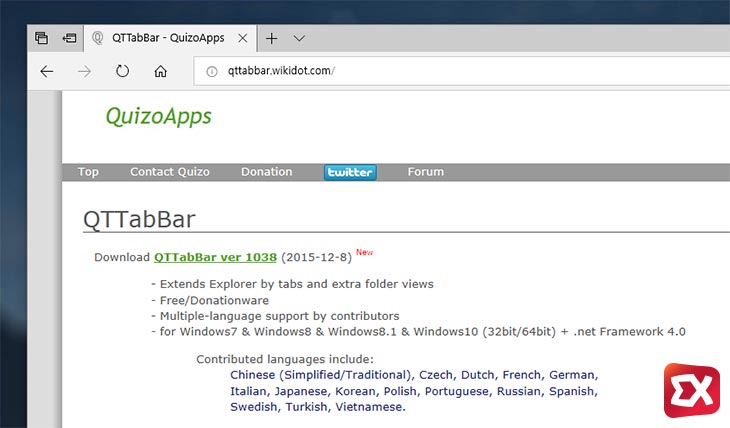
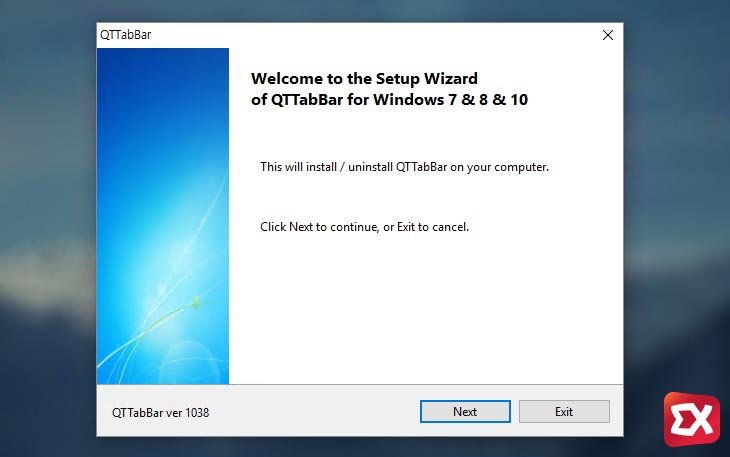
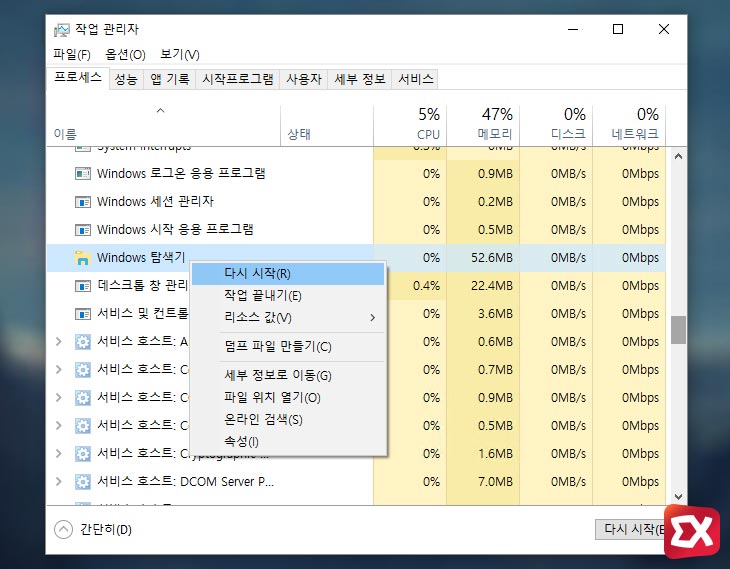
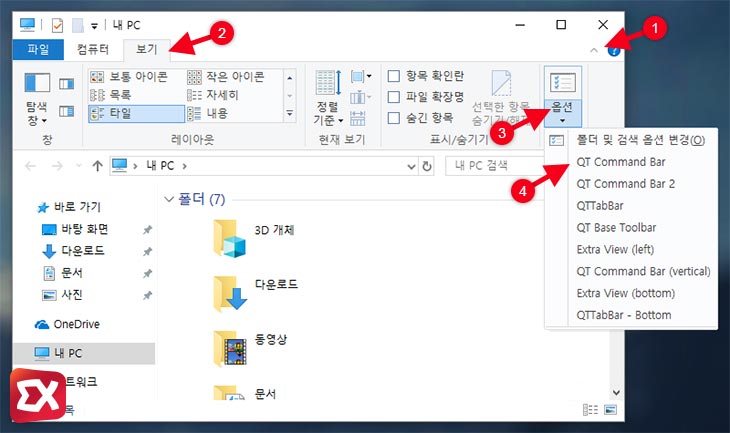
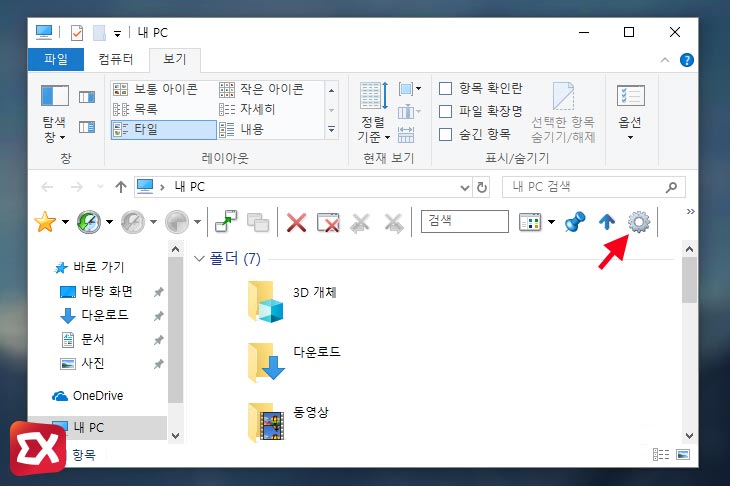
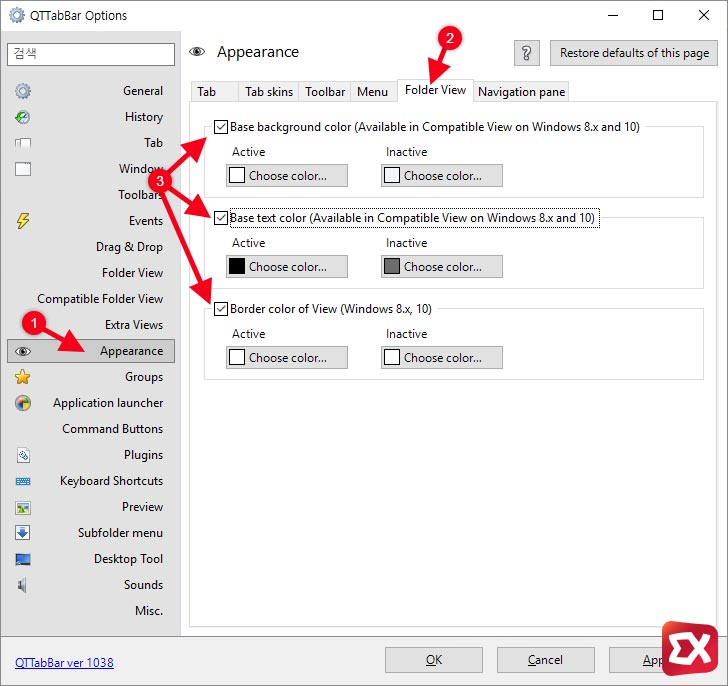
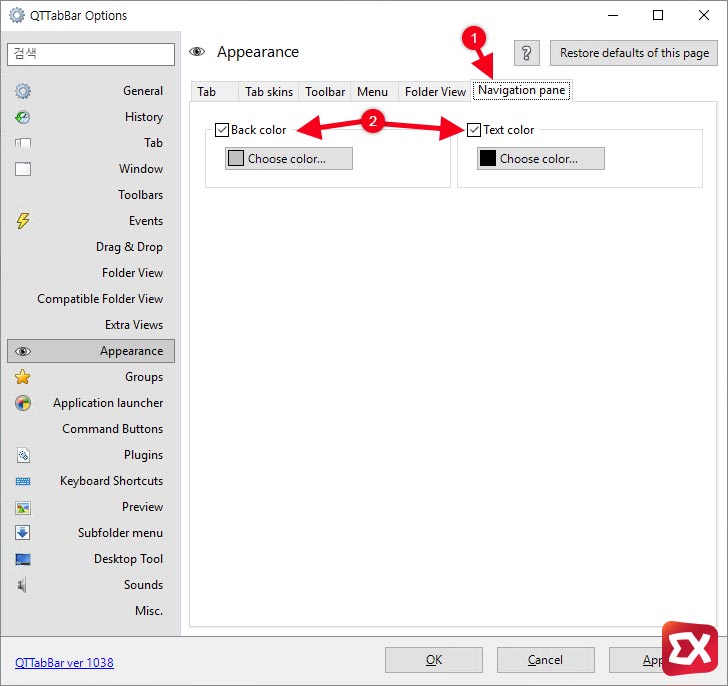
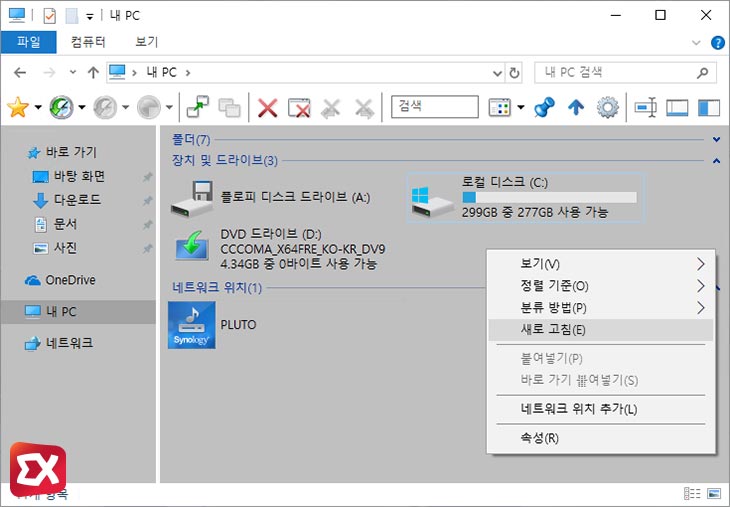




2개 댓글. Leave new
QTTabBar 프로그램 제거방법은 없을까요?
탐색기 오른쪽창은 적용이 안되네요. 2019 ltsc입니다.
혹시 레지스트리에서 수정하는 법 아시는지요.
이전 글에 QTTabBar 삭제 방법을 작성한 글이 있습니다. https://extrememanual.net/28124